标签:9.png home core 版本 start 运行 star 引用 视图
第一步
假设已经安装了VS2017,打开VS2017 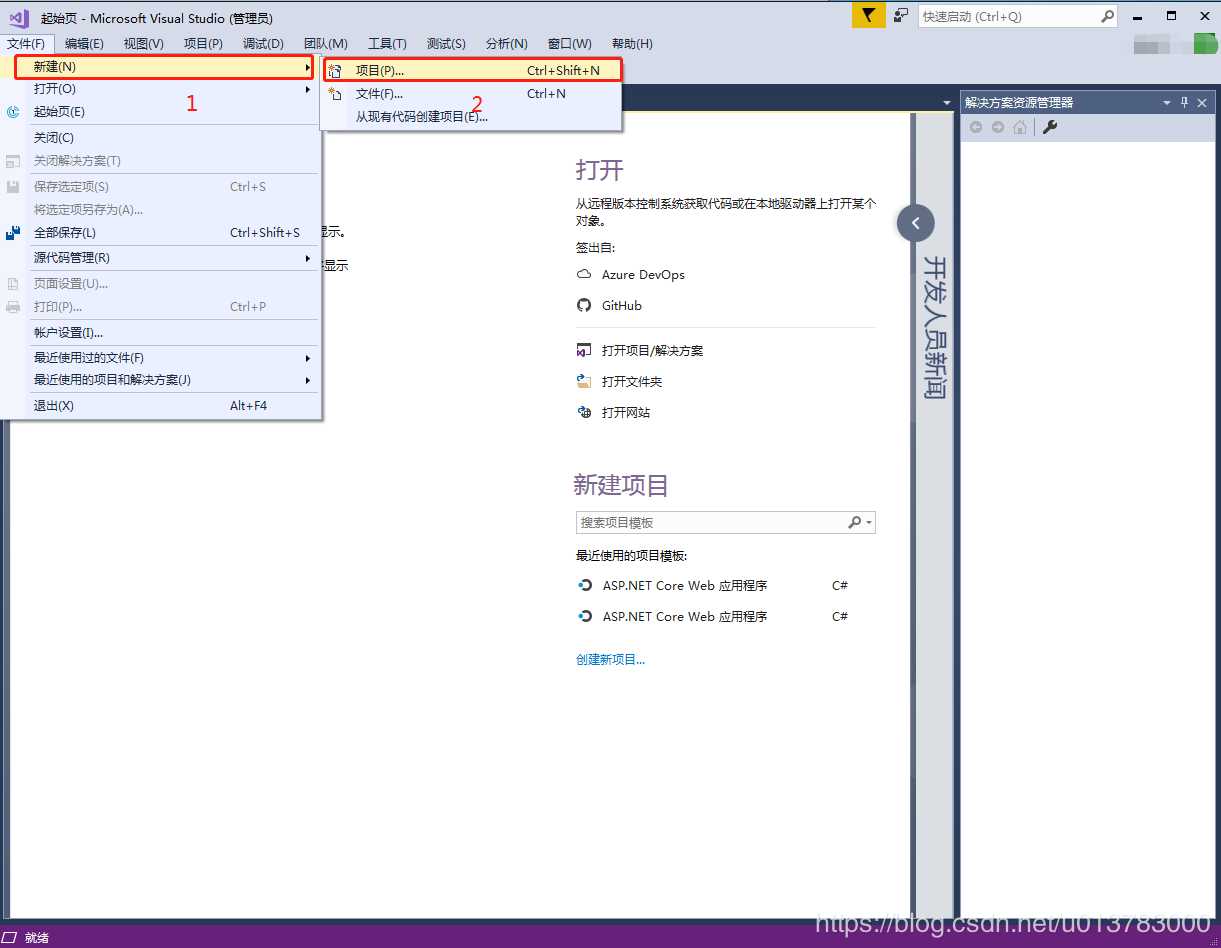
第二步
选择.Net Core,选择Asp.Net Core Web 应用程序,点击确定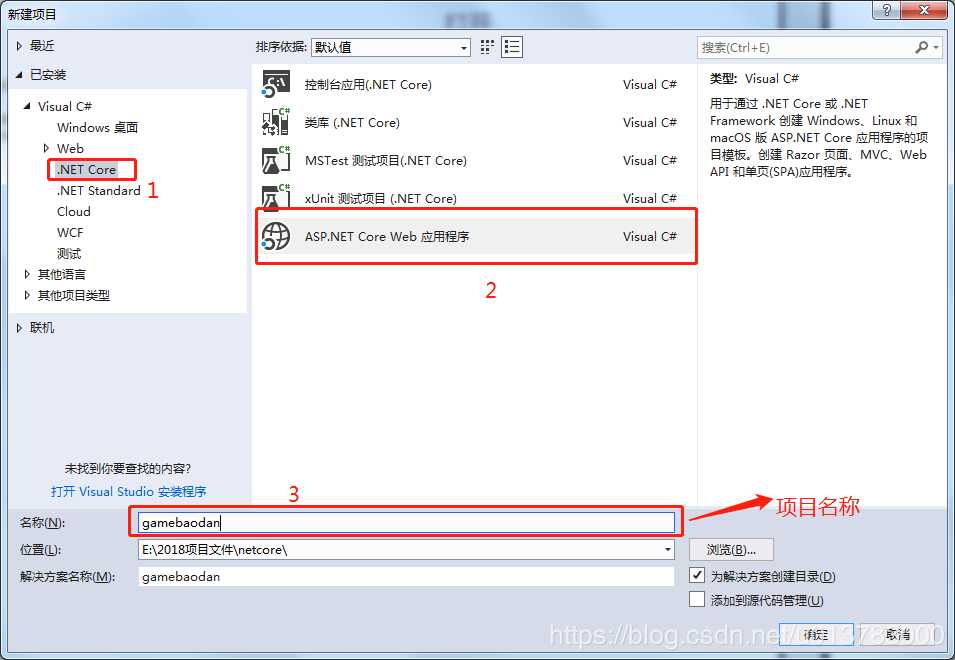
第三步
安装的是最新的VS2017,一般会选择默认设置Asp.Net Core 2.1版本,先创建一个空Core 项目,去取消勾选为Https配置
第四步
这是创建成功之后的页面,删除Pages和appsettings.json,然重新生成解决方案
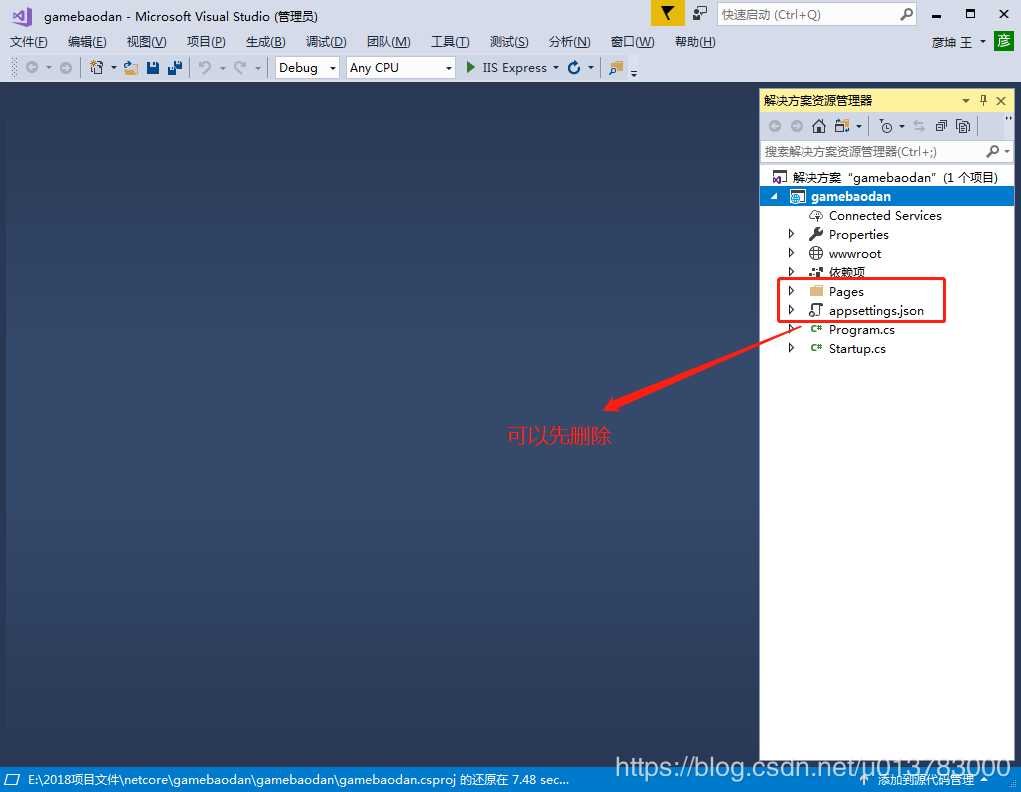
第五部
Startup这个文件是默认的Core启动程序文件,经过处理的Startup文件如下: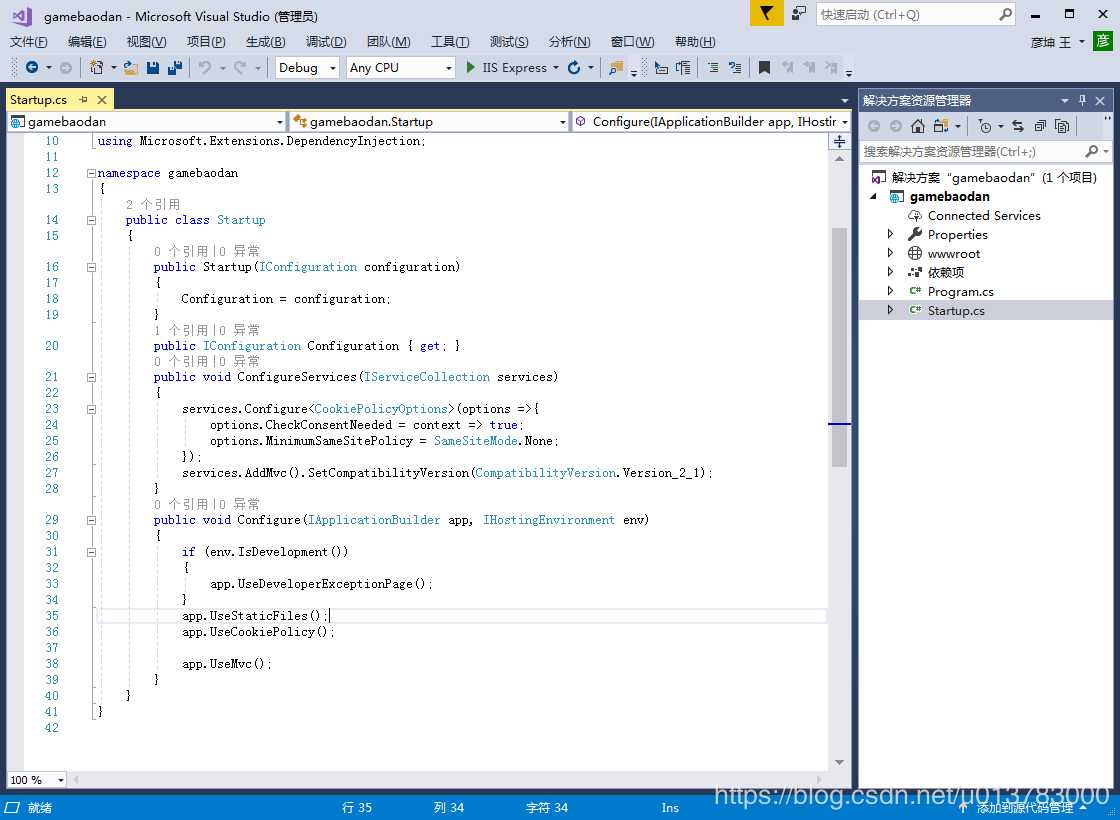
第六步
创建Controllers文件夹及HomeController控制器,创建Views>Home>Index(视图)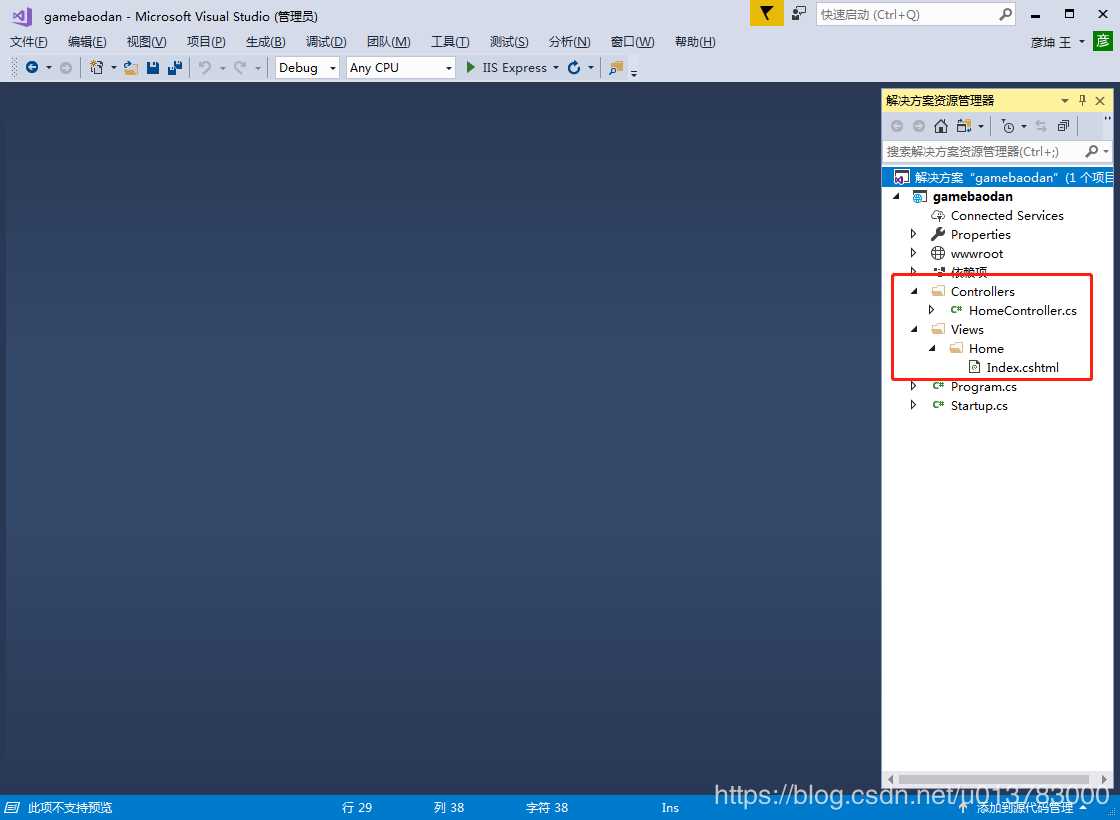
第七步
修改 Startup.cs 文件,using引用和代码如下: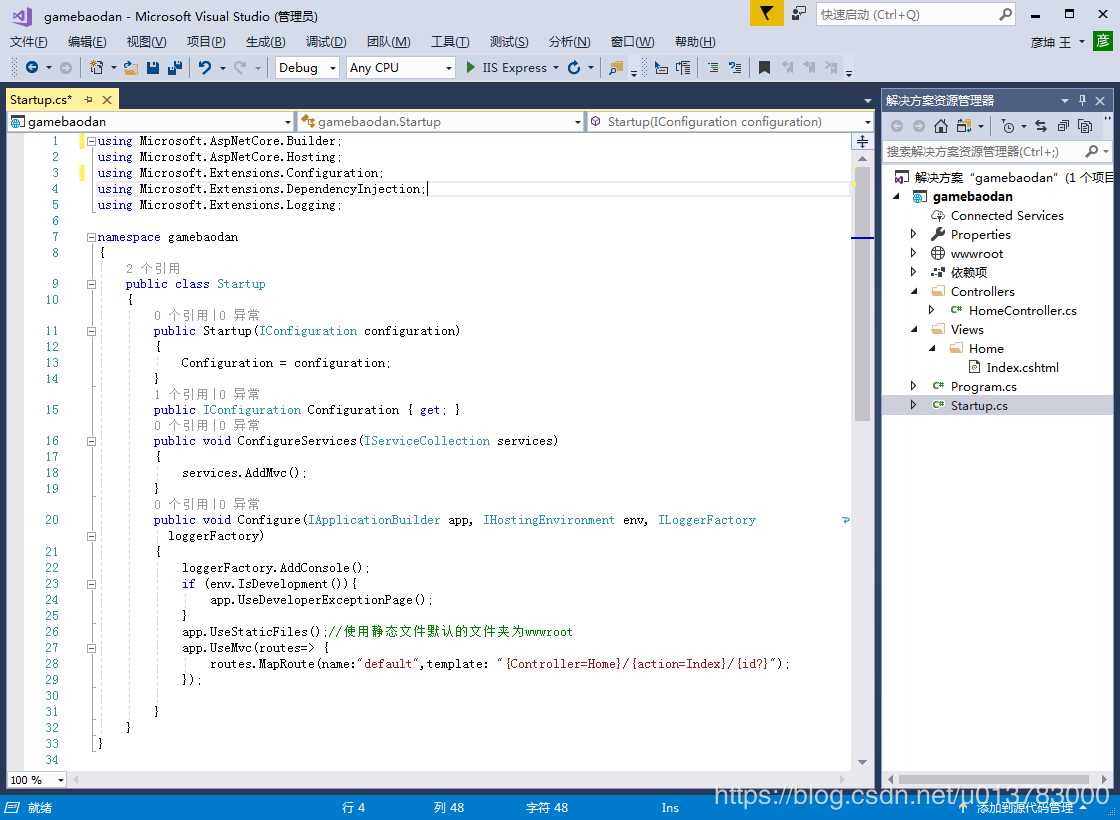
第八步
F5运行,效果如下,一个简单的Core项目就简单的搭建好了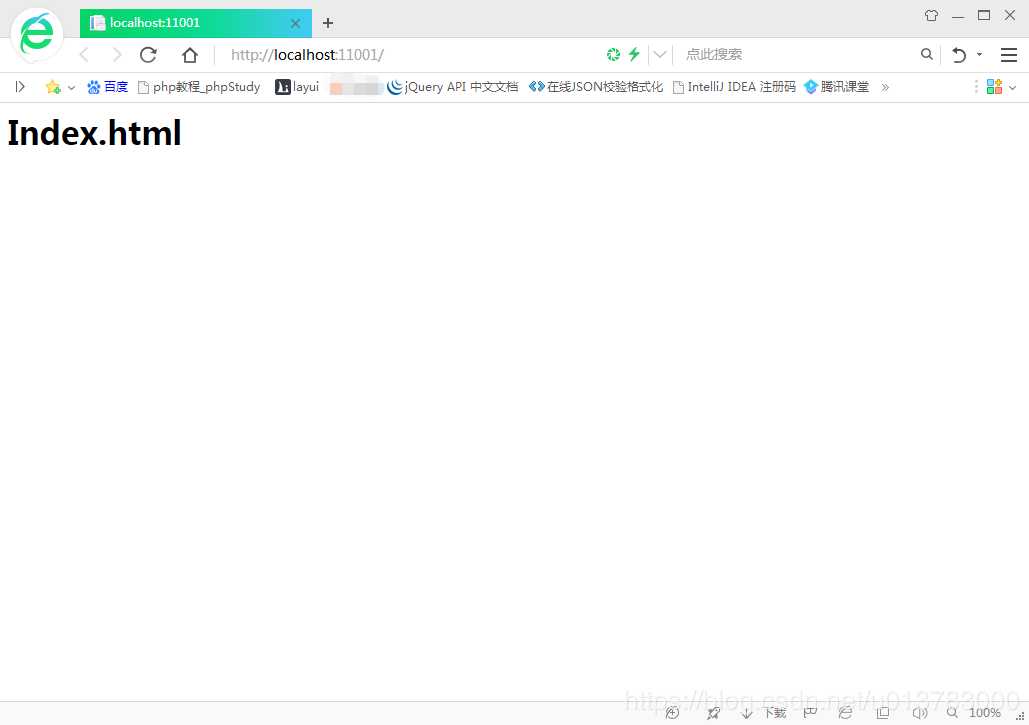
标签:9.png home core 版本 start 运行 star 引用 视图
原文地址:https://www.cnblogs.com/wangyankunblog/p/9860795.html